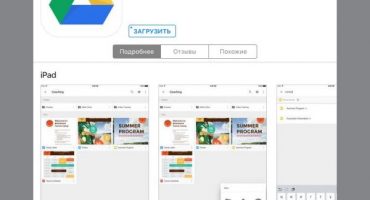- SIM kart kullanarak tablete Internet nasıl kurulur
- İnternet'i Wi-Fi kullanarak bir tablete bağlama
- Wi-fi bir mobil cihazdan diğer cihazlara nasıl dağıtılır
- Kişisel bir bilgisayar üzerinden bir ağa bağlanma
- USB modem kullanarak bir tablette İnternet nasıl kurulur
- İnternet, Bluetooth ile tablete nasıl bağlanır
Tabletler sayesinde insanlar belgelerine, fotoğraflarına ve diğer materyallerine kendileri için uygun bir formatta hızlı bir şekilde erişebiliyorlar. Çoğu durumda, bu aracın kullanımı bir dizüstü bilgisayar taşımaktan çok daha pratiktir ve hatta bir ev bilgisayarı kullanmaktan daha pratiktir. Bununla birlikte, internet eksikliğinin cihazın işlevselliğini büyük ölçüde sınırladığını belirtmek gerekir.

Tableti global ağa bağlayın
Modern tabletlerin İnternet'e nasıl bağlanacağını mevcut tüm seçenekleri düşünün. Seçilen modele bağlı olarak, ağ dahili mobil modül kullanılarak bağlanır, mobil operatörün ağını kullanır. Buna ek olarak, Wi-Fi üzerinden kablosuz bir bağlantı var, ancak bunun için bir yönlendiriciye ihtiyacınız olacak. Ve son olarak, harici bir modem veya bluetooth iletimi kullanarak.
SIM kart kullanarak tablete Internet nasıl kurulur
Tablet modeline bağlı olarak, bir mobil İnternet modülü ile donatılabilir. Bu teknoloji sayesinde, küresel ağa erişmek için servis sağlayıcısının satın alınmış bir SIM kartını kullanabilirsiniz. Bu yöntemin karmaşıklığı yapılandırma işleminde yatmaktadır. Bu aşama çok sayıda hazırlıksız kullanıcıyı korkutur. Akıllı telefonlarda, bu adım, operatörün otomatik yapılandırma algoritmasıyla bir mesaj göndermesi nedeniyle basitleştirilmiştir.

SIM tablet
SIM kart ile bağlanırken bazı sorunlar ortaya çıkabilir. Bu bağlantıdaki sorunların ana nedeni öncelikle kartın yanlış çalışmasıdır. İnternetin gerçekten bağlı ve ücretli olduğundan emin olmanız gerekir, operatörden öğrenebilirsiniz. Ardından, SIM kartın doğru şekilde takıldığından emin olmanız gerekir. Kartı taktıktan sonra cihazı yeniden başlatmalısınız.
Mobil ağ artık en uzak köşelerde bile yaygın olduğundan, böyle bir bağlantının ana avantajı yaygın kullanılabilirliği olacaktır. Bu yöntemin dezavantajı, internet maliyeti ve sınırlı trafik olacaktır. Genellikle, mobil operatörler özellikle 3G veya 4G standartları için oldukça pahalı tarifeler belirler.
İnternet'i Wi-Fi kullanarak bir tablete bağlama
SIM kart yuvası olmayan cihazlarda genellikle bir Wi-Fi modülü bulunur. Çoğu modern tablet genellikle buna sahiptir ve Wi-Fi İnternet bağlantısı, bir tablet için sınırsız İnternet erişimi sağlamanın en popüler yoludur.
Ev ağı kullanıyorsanız, yönlendiriciyi tabletin en sık kullanılacağı yere mümkün olduğunca yakın kurmak en iyisidir (sinyal kalitesini artırmak için yönlendiriciden uzaklığı en aza indirmek için). Cihaz ile yönlendirici arasında bölüm bulunmasına izin vermemeniz önerilir.

Kablosuz ve mobil ağlar
Çoğu cihazda, ilgili simgeye tıklayarak "perde" de Wi-Fi modülü açılır. Wi-Fi'yi daha karmaşık bir şekilde etkinleştirebilirsiniz: ayarları bulmanız, içinde “Kablosuz Ağlar” öğesini seçmeniz, “Wi-Fi” öğesini bulmanız ve etkinleştirmeniz gerekir.
Belirli bir ağa bağlanmak için, listede istenen ada sahip ağı seçmeniz ve üzerine tıklamanız gerekir. Açık olabilir (korumaları yoktur, bunlara serbestçe bağlanabilirsiniz) ve kapalı (şifre korumalı). Açık bir ağa bağlanmak için adını tıkladığınızda cihaz otomatik olarak ağa bağlanır. Kapalı bir ağa bağlanmak için bu erişim noktasının şifresini girmeniz gerekir. Aynı zamanda, her seferinde bir parola girmeniz gerekmez.Tablet, Wi-Fi şifrelerini hatırlar ve tanıdık bir ağ bulduğunda otomatik olarak bağlanır.
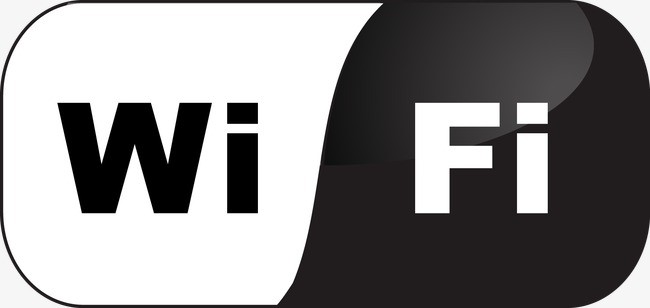
Kablosuz işareti
Bazı yönlendiricilerde, gizli bir ağa bir gizlilik ağı ayarlanabilir. Buna bağlanmak için adını ve diğer parametreleri bilmeniz ve bunları ayarlarda manuel olarak ayarlamanız gerekir. Bunu yapmak için Wi-fi ayarlarına gidin, “Ağ Ekle” düğmesini (veya benzerini) bulun. Görünen pencerede ağ adını ve şifreyi girin.
Wi-fi bir mobil cihazdan diğer cihazlara nasıl dağıtılır
Wi-fi mobil cihazlardan dağıtılabilir ve diğer cihazlara İnternet'e bağlanma olanağı verir. Bunun için, dağıtım yapan mobil aygıtın İnternet'e erişimi olmalıdır. Paylaşmak için ayarlara gitmeniz, “Diğer” bölümüne gitmeniz ve ardından “Modem modu” bölümünü bulmanız gerekir (farklı üreticilerin farklı modellerinde bu öğeye farklı denir, örneğin, “Erişim Noktası”). Erişim noktasının ayarlarında, ağ adını ve ayrıca bunun için bir şifre ayarlamak istiyorsanız ayarlamanız gerekir. Ardından "Kaydet" düğmesini tıklamanız gerekir ve bundan sonra oluşturulan noktaya başka cihazlar da bağlayabilirsiniz.
Kişisel bir bilgisayar üzerinden bir ağa bağlanma
Dünya çapında bir ağa bağlanmanın en basit yollarından biri bilgisayar kullanılarak elde edilir. Önce bilgisayarınızda Sanal Wi-Fi teknolojisi desteği olup olmadığını kontrol etmelisiniz, ayrıca en son sürücüleri kontrol etmelisiniz. Dizüstü bilgisayarın İnternet'i dağıtabilmesi için birkaç işlem yapmanız gerekir:
- Sanal Yönlendiriciyi Kur
- programda, yeni oluşturulan ağı yapılandırın: bunun için bir ad ve şifre belirleyin;
- Gadget'ı ağa bağlayın.

Sanal Yönlendirici Logosu
Dizüstü bilgisayar bir USB modem kullanılarak ağa bağlıysa, İnternet farklı duyulacaktır. Tüm Wi-Fi sürücülerinin kullanılabilir olduğundan ve modemin iyi çalıştığından emin olmanız gerekir.
İlk önce ağı kullanmak için izin almanız gerekir. Bu komut netsh wlan set hostednetwork mode = allow komut istemine girilerek yapılabilir. Komut satırı Win + R tuş bileşimi tarafından çağrılır. Bundan sonra, VirtualRouter Plus uygulamasını indirmeniz, başlatmanız ve yapılandırmanız gerekir. Gerekli tüm verileri girdikten sonra, tüm ayarları kaydedebilir ve bağlantıyı test etmeyi deneyebilirsiniz.
Bir Wi-Fi modülü yoksa, tableti dizüstü bilgisayarınız aracılığıyla USB üzerinden İnternet'e nasıl bağlayabileceğiniz konusunda önemli olan birkaç faktör vardır. İlk faktör, bir dizüstü bilgisayarda kablolu ağ erişiminin kullanılabilirliğidir. İkinci faktör, mobil cihazda kök haklarının varlığıdır.
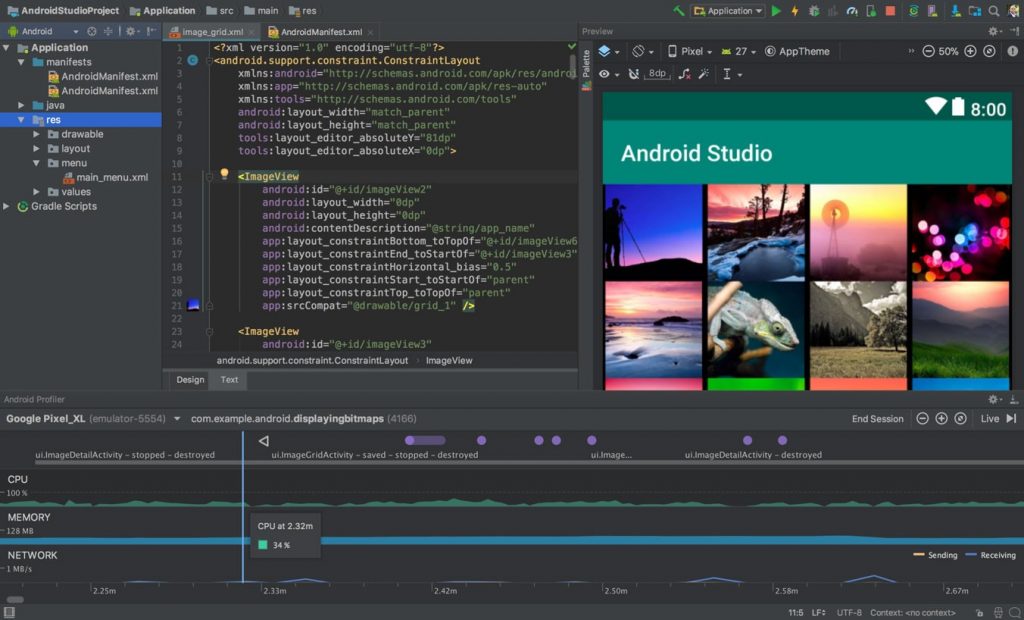
Android SDK Arayüzü
Başlangıçta AndroidTool ve Android SDK programlarını indirmeniz gerekiyor. Bundan sonra, bağlantıyı yapılandırmaya başlayabilirsiniz:
- Dizüstü bilgisayarın ağ ayarlarında "Ağ bağlantılarını yönetme" bölümünü bulmanız gerekir. Yerel bağlantıların içerik menüsünü sağ tıklayın. "Paylaşım" bölümünde, ağ kaynaklarına erişimi etkinleştirmeniz gerekir;
- Mobil cihazda, "Geliştiriciler İçin" bölümünde, USB hata ayıklamasını etkinleştirmeniz ve tableti dizüstü bilgisayara bir kabloyla bağlamanız gerekir;
- Ardından, AndroidTool'u çalıştırmanız gerekir. Güncelle düğmesine tıklayın ve cihazın bağlantı listesinde görünmesini bekleyin. Ardından DNS'yi kontrol et'i tıklamanız ve üstten ikinci adresi seçmeniz gerekir. Ardından Bağlan'a tıklayın ve bağlantı başarılı olursa, dizüstü bilgisayar ve tablet bağlantısını kesmeden tabletten test edin.
USB modem kullanarak bir tablette İnternet nasıl kurulur

USB modemin çalışma prensibi
USB modem kullanarak bağlantı, dizüstü bilgisayarların aksine tablet cihazlar için en popüler değildir. Böyle bir cihaz, cihaza bağlı olarak bir tarafında USB girişi ve diğer tarafında bir mikro USB veya Aydınlatma konektörü kullanılması nedeniyle tamamen çalışır. Bağlanmak için şunları yapmalısınız:
- Ayarlarda "Mobil Ağ" öğesini bulun;
- “Veri aktarımı” bölümünü seçin ve istediğiniz ağı açın;
- modemi cihaza bağlayın, tanımını bekleyin;
- ardından erişim noktası olan noktayı seçin ve yeni nokta için parametreleri ayarlayın.
İnternet, Bluetooth ile tablete nasıl bağlanır
Internet'i Bluetooth üzerinden dağıtma işlevi çoğu aygıtta varsayılan olarak olduğundan, bu yöntem genellikle ek program gerektirmez. Bluetooth teknolojisi kullanılarak oluşturulan şebekeyi çalıştırmak için, bir dağıtım cihazına bağlı olarak yalnızca 3G veya 4G İnternet'e ihtiyacınız olacak ve veri aktarım işlevi de etkinleştirilecektir. Önlem olarak, cihazı virüslerden temizlemelisiniz. Bu, örneğin Google Play'de indirilebilen olağan antivirüs uygulamasına yardımcı olacaktır.
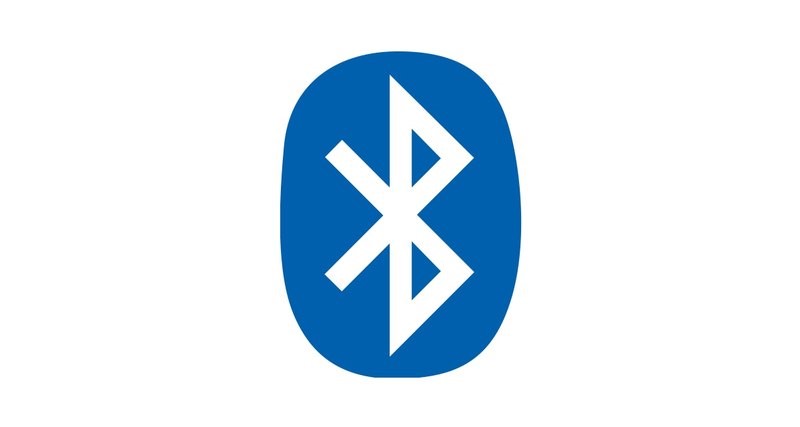
Bluetooth logosu
Android cihazında, "Diğer" bölümünün içindeki "Kablosuz ağlar" ayarlarına gidin, "Modem modu" nu bulun. Bu menüde, tüm seçeneklerden "Genel. Bluetooth üzerinden İnternet. " Dağıtım etkinleştirilir ve bu cihazda kullanıma hazırdır, tableti ona bağlamak için kalır.
Bu yöntemi, aşağıdaki adımları izleyerek BlueVPN gibi bir üçüncü taraf uygulaması kullanarak düzenleyebilirsiniz:
- Bu programı indirmeniz ve yüklemeniz gerekir (en yaygın işletim sistemlerinin tümü için mevcuttur);
- Cihazları eşleştirin. Her iki cihazda da Bluetooth'u etkinleştirmeniz gerekir, bunlardan biri ikinciyi bulmalıdır. Farklı tabletlerde, bu farklı şekilde yapılır, cihaz eşleştirme menüsüne gitmeniz ve bu işlemi orada yapmanız gerekebilir;
- BlueVPN programını başlatın. Gadget Android işletim sisteminde ise, ek ayarlara gerek yoktur. Ayarlardaki diğer işletim sistemleri için bir erişim noktası kaydetmeniz gerekir.
Sonuç olarak, tüm ayarları kaydetmeniz ve programın ana menüsünde İnternet'e erişimi dağıtan cihazı bulmanız gerekir. Diğer her şey otomatik olarak yapılandırılacaktır.
 Tablet neden kapatıldı ve açılmıyor
Tablet neden kapatıldı ve açılmıyor  Arabadaki bir tablet için bir tutucu nasıl seçilir
Arabadaki bir tablet için bir tutucu nasıl seçilir  Korumalı tabletlere ve koruyucu filmlere genel bakış
Korumalı tabletlere ve koruyucu filmlere genel bakış  Korumalı tabletlere ve koruyucu filmlere genel bakış
Korumalı tabletlere ve koruyucu filmlere genel bakış  Tablet neden başlamıyor?
Tablet neden başlamıyor?